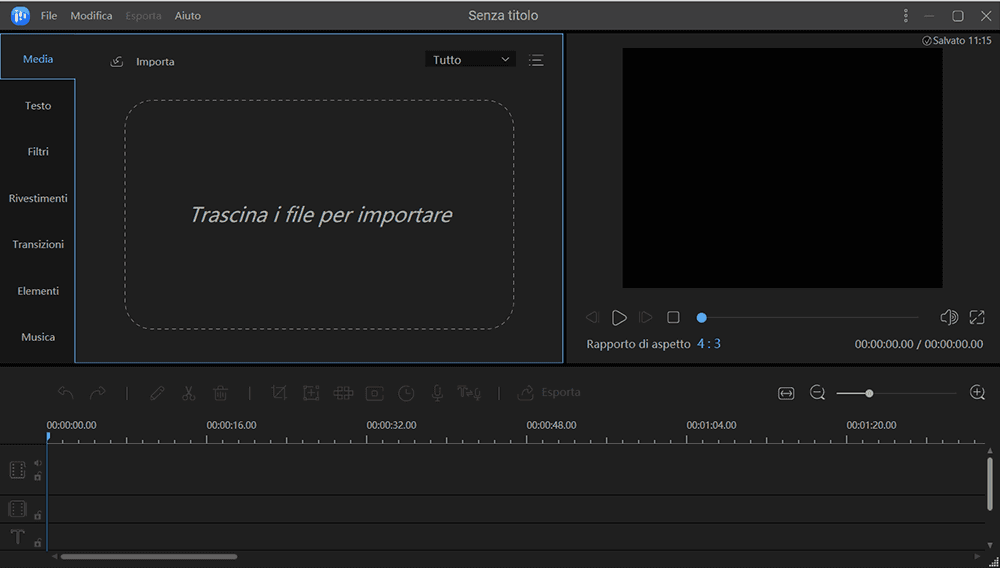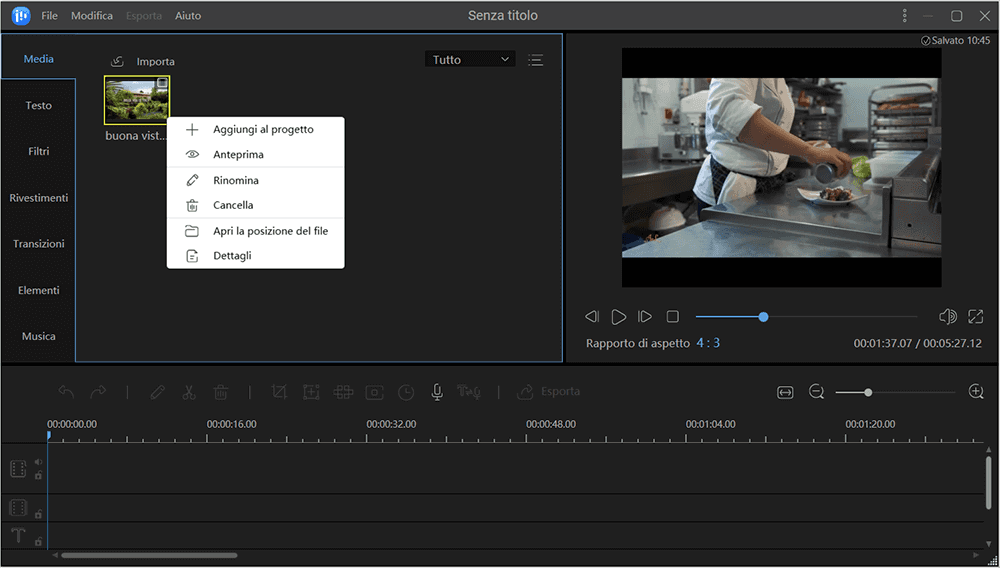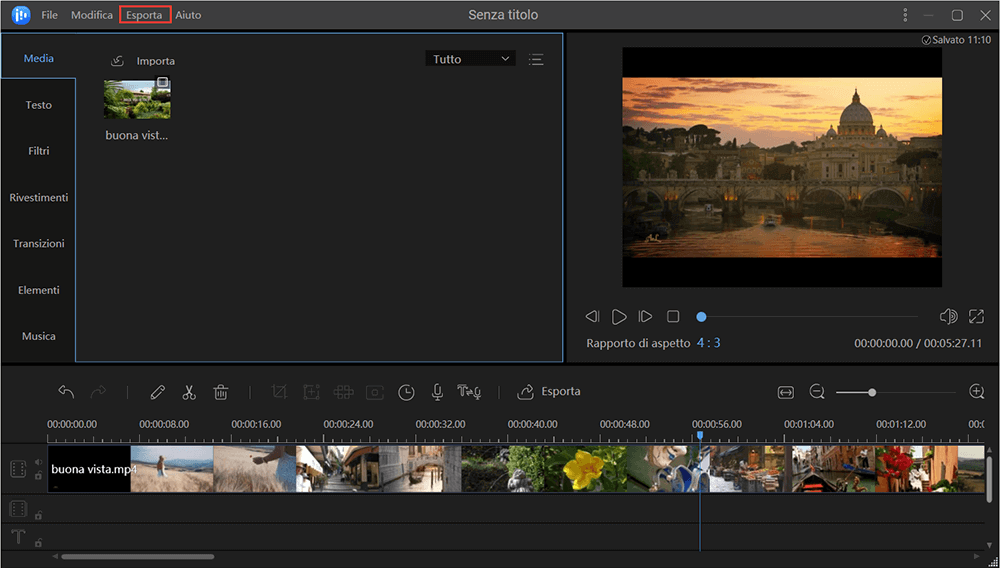Puoi scaricare un video da YouTube e modificarlo
Se stai cercando un modo ufficiale per scaricare i video di YouTube, l'acquisto di un abbonamento YouTube Premium è l'unica soluzione per te. Tuttavia, YouTube Premium ti consente solo di salvare video da YouTube su un dispositivo mobile come iPhone e iPad. Pertanto, se desideri scaricare e modificare i video di YouTube su un computer, avrai bisogno dell'aiuto di una terza parte o di un servizio.
Continua a leggere e scopri come scaricare i video di YouTube per modificarli facilmente.
Come scaricare e modificare facilmente i video di YouTube
Per scaricare e modificare i video di YouTube, devi prima utilizzare un downloader di video per salvare il video di YouTube sul tuo computer, quindi hai bisogno di uno strumento software di editing video per modificare il video nel modo che preferisci.
Parte 1. Come scaricare i video di YouTube sul computer
Per scaricare i video di YouTube sul tuo PC o Mac, puoi utilizzare un downloader di YouTube desktop, un downloader di video online o un'estensione del browser. Se preferisci una soluzione sicura per ottenere il video che ti piace, ti consiglio di provare ildownloader di videosenza pubblicità e plug-in per PC - EaseUS MobiMover.
È uno strumento di trasferimento dati iOS e un downloader di video e audio. Con questo strumento, sarai in grado di scaricare file video e audio online sul tuo computer o iPhone/Pad utilizzando l'URL senza alcun costo. Oltre a YouTube, supporta anche altri oltre 1000 siti tra cui Twitter, Facebook, Dailymotion, Myspace e altri.
Per scaricare i video di YouTube:
Step 1.Avvia MobiMover. Poi, vai su "Vidro Downloader" e imposta il download del video da Facebook sul computer.
Step 2.Copia la URL del video nella barra e clicca su "Download".
Step 3.Attendi che MobiMover scarichi il video sul computer. Quando avrà finito, potrai vedere il video offline.
Come accennato, puoi anche scaricare i video di YouTube online. Per scoprire modi più praticabili per salvare i video di YouTube sul tuo computer, vai alla guida sucome scaricare i video di YouTube su PCper maggiori dettagli.
Parte 2. Come modificare i video di YouTube
Dopo aver scaricato i video da YouTube sul tuo computer, ora puoi modificare i video di YouTube come preferisci. Sono disponibili molti strumenti software di editing video. Alcuni di loro sono progettati per i professionisti e altri per i principianti. Per modificare i video in modo rapido e semplice, non puoi perderti ilsoftware di editing videointelligente - EaseUS Video Editor. Con questo strumento puoi:
- Modifica i video tramite le funzioni di editing video di base e avanzate
- Aggiungi testi, filtri, sovrapposizioni, transizioni e altri effetti speciali al video
- Esporta il video in MP3, GIF, MP4, AVI, WMV, MKV, MOV e altri formati
Qui vorrei mostrarti come ritagliare un video con il software di editing video. Se vuoi imparare più abilità, vai ai每l 'editing vid suggerimentieoper avere maggiori dettagli.
Passaggio 1. Importare un video da ritagliare
Avvia EaseUS Video Editor. Fai clic su "Importa" o trascina il video destinatario nell'area Media.
![importare file al programma]()
Passaggio 2. Aggiungere il video al progetto
Fai clic con il pulsante destro del mouse sul file video e scegli "Aggiungi al progetto" oppure puoi trascinare direttamente il video sulla traccia video nella linea temporale.
![aggiungere al progetto]()
Passaggio 3. Ritagliare il video
Fai clic con il pulsante destro del mouse sulla traccia video e scegli "Ritaglia" dal menu a discesa per aprire una nuova finestra di modifica per ritagliare i video. Oppure seleziona il video e premi l'opzione "Ritaglia" nella barra degli strumenti.
Puoi ritagliare il video automaticamente o manualmente scegliendo "Mantieni proporzioni" oppure ritagliare in modo flessibile qualsiasi parte regolando la casella di selezione. Quindi, fai clic su "OK" per eseguire il passaggio successivo.
![ritagliare il video]()
Passaggio 4. Esportare il video ritagliato
Al termine del processo, fai clic su "Esporta" per salvare il video ritagliato. È possibile esportare video in formato MP4, AVI, WMV, MKV, GIF, ecc. Inoltre, puoi modificare il nome del file, personalizzare una cartella di output e altre impostazioni. Dopodiché clicca su "Esporta" per ottenere il video editato.
![esportare il file modificato]()
Ora sai come scaricare e modificare i video di YouTube utilizzando strumenti affidabili. Segui i semplici passaggi per creare un video in pochi minuti.
Conclusione
Scarica e modifica video da YouTube è abbastanza semplice con l'aiuto di strumenti o servizi di terze parti. Oltre ai due programmi introdotti sopra, puoi anche cercare altri strumenti utili da Internet. Successivamente, puoi applicare quello che ti piace di più per fare le cose.
HOT